Веб-браузери з вбудованими менеджерами паролів дозволяють дуже легко керувати своїми паролями. Але чи варто їх використовувати?
Швидкі посилання
- Браузери з вбудованими менеджерами паролів
- Плюси і мінуси використання вбудованих менеджерів паролів у браузерах
- Чи варто використовувати вбудований у браузер менеджер паролів?
Неможливо применшити важливість менеджерів паролів у 2023 році, особливо якщо у вас зростає список онлайн-акаунтів. Менеджер паролів не тільки забезпечить вашу безпеку в Інтернеті, але й спростить створення та зберігання надійних паролів. Я недавно зареєструвався в менеджері паролів і натрапив на безліч варіантів на вибір, включаючи вбудовані менеджери паролів, які є в більшості веб-переглядачів.
Так, ви також можете використовувати вбудований у веб-браузер менеджер паролів для керування даними для входу. Ці паролі синхронізуються на всіх ваших пристроях, якщо браузер працює на цій платформі. Але чи працюють ці вбудовані засоби керування паролями? І що ще важливіше, чи справді безпечно передавати всі свої паролі цим браузерам? Що ж, я спробував використати один протягом кількох днів, щоб побачити, як він працює та чи варто його використовувати замість спеціального менеджера паролів. Ось що я знайшов.
Браузери з вбудованими менеджерами паролів
Більшість сучасних веб-браузерів 2023 року мають вбудовані менеджери паролів. Зазвичай його ввімкнено за замовчуванням, тому ваш браузер запитуватиме вас, чи хочете ви зберегти свій пароль, щоразу, коли ви вводите дані для входу на певному веб-сайті. Якщо ви вирішите зберегти його, ваш браузер запише ваш пароль і збереже його в хмарі, щоб автоматично заповнити облікові дані наступного разу, коли ви відвідаєте ту саму сторінку. Отже, якщо ви вирішили зберігати свої паролі, у вашому браузері вже є колекція ваших паролів у хмарі. Ось ті, які я пробував, але вони є у більшості браузерів.
Гугл хром
Google Chrome – один із найпопулярніших популярні веб-браузери який працює на різних платформах. Він також має вбудований інструмент керування паролями, який дозволяє створювати та зберігати паролі для ваших облікових записів в Інтернеті. Він використовує 256-бітове шифрування AES SSL/TLS і особисту інформацію, тому він настільки ж безпечний, як і інші варіанти, згадані тут. Окрім генерування та збереження паролів, Chrome також може повідомляти вам, чи ваш пароль є слабким або коли його зламано.
Сафарі
Браузер Apple Safari є ідеальним вибором для тих, хто користується пристроєм Apple. Він також може генерувати для вас паролі магазину та автозаповнення, а вся інформація зберігається в iCloud Keychain, доки ви використовуєте пристрої Apple з тим самим обліковим записом Apple. Він також використовує наскрізне 256-бітне шифрування AES, тобто ваші облікові дані захищені ключем входу.
Firefox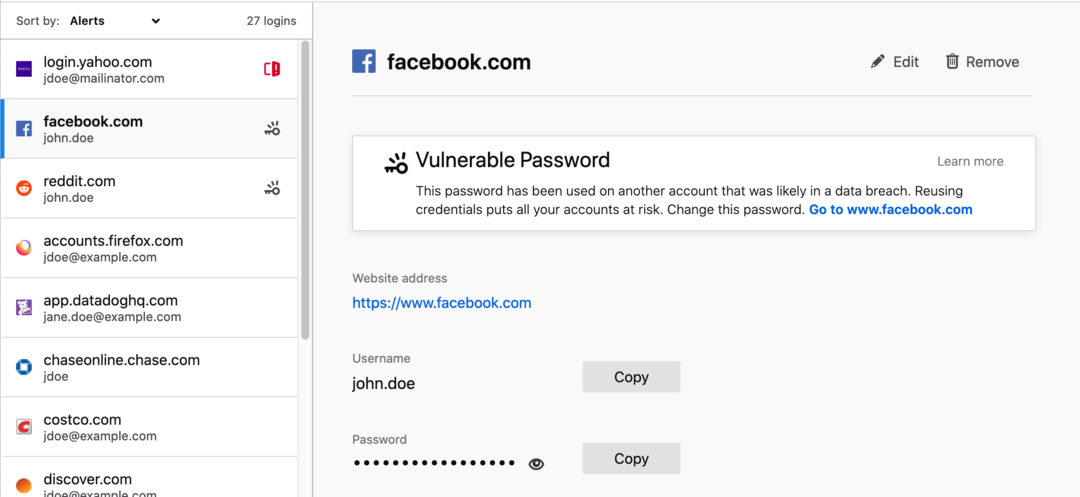
Вбудований у Firefox менеджер паролів дозволяє створювати та керувати всіма обліковими даними. Це стало більш помітним, коли Firefox припинено підтримку Firefox Lockwise і перетворив його на вбудовану функцію в настільних і мобільних браузерах Firefox. Крім того, він також може сповіщати вас про вразливі паролі, які зберігаються у вашому обліковому записі.
Microsoft Edge
Новий Edge базується на тому самому механізмі Chromium з відкритим кодом, який працює в Chrome, тому він також має багатофункціональний менеджер паролів, який можна використовувати для захисту своїх облікових записів. Він також використовує шифрування AES-256 для підвищення безпеки ваших паролів і дає вам доступ до них зі сторінки налаштувань. Основною особливістю є те, що Edge дозволяє автоматично заповнювати пароль у Chrome за допомогою розширення Microsoft Autofill, яке є досить гарним.
Всі ці вбудовані інструменти, як бачите, дуже схожі. Усі вони можуть генерувати та зберігати паролі для ваших облікових записів в Інтернеті, тому вам не доведеться турбуватися про керування ними вручну. Я найчастіше використовував Chrome і Safari для цього конкретного експерименту, але ваш досвід, ймовірно, буде однаковим незалежно від вашого веб-переглядача.
Плюси і мінуси використання вбудованих менеджерів паролів у браузерах
Якщо ви плануєте використовувати вбудовану функцію диспетчера паролів у своєму браузері, то ось деякі плюси та мінуси, про які вам слід знати, починаючи з деяких очевидних переваг.
Плюси: зручність
Одне, що мені найбільше подобається у використанні вбудованого менеджера паролів, це те, що він працює одразу, як тільки ви починаєте використовувати сам браузер. Цей конкретний інструмент, як я згадував раніше, увімкнено за замовчуванням, тому ваш браузер автоматично запитає, чи хочете ви зберегти свої паролі. Той факт, що він просто працює, не змушуючи вас завантажувати файли чи створювати нові облікові записи, робить його дуже зручним. Так, вам доведеться увійти в обліковий запис у веб-браузері, але ви зробите це незалежно від того, щоб отримати доступ до інших речей, як-от закладок та історії.
Pro: синхронізує дані між пристроями
Ви також можете підготувати всі свої паролі до всіх своїх пристроїв, якщо ви використовуєте той самий веб-переглядач. Кросплатформна підтримка не є виключною для менеджерів паролів на основі веб-переглядача, але це функція, яка позбавляє вас від завантаження окремої програми та налаштування її на своїх пристроях. Вам потрібно буде ввійти у свій обліковий запис, щоб зберегти або отримати доступ до збережених паролів, але знову ж таки, ви, ймовірно, все одно це зробите.
Ви можете мати всі свої паролі готові до використання на всіх своїх пристроях, якщо ви використовуєте той самий веб-браузер.
Pro: Безкоштовне використання
Більшість спеціалізованих служб керування паролями можуть робити набагато більше, ніж просто керувати вашими паролями. Вони часто комплектуються додатковими функціями або функціями, як-от безпечне сховище для ваших важливих файлів. Деякі менеджери паролів навіть пропонують функцію моніторингу темної мережі, щоб перевірити, чи не потрапили ваші паролі в чужі руки. Часто приємно мати новинки, особливо коли вони безкоштовні, але ви оціните простоту вбудованих менеджерів паролів у веб-браузерах.
Мінуси: немає додаткових послуг
Ці браузерні менеджери паролів можуть лише генерувати, зберігати та автоматично заповнювати ваші паролі у формах входу. Деякі не дозволяють імпортувати чи експортувати ваші паролі або навіть налаштовувати будь-які налаштування, оскільки вони готові до роботи, коли ви відкриваєте веб-переглядач, що можна зробити за допомогою спеціальних менеджерів паролів. Мені подобається використовувати прості та невибагливі служби, які працюють відповідно до реклами, але це залежить від особистих уподобань. Якщо вам потрібні додаткові функції та гнучкість налаштування різних налаштувань, ці менеджери паролів на основі браузера змусять вас бажати більшого.
Мінус: паролі доступні лише для браузерів
Одним із очевидних обмежень вбудованих менеджерів паролів є те, що ваші паролі доступні лише для браузерів. Ви можете використовувати їх лише для входу в онлайн-акаунти через браузер, у якому збережено ваші паролі. Це означає, що ви не можете використовувати його для входу в програми, встановлені на одному пристрої. Отже, якщо ви хочете увійти, скажімо, у свій обліковий запис Twitter через додаток, вам потрібно скопіювати свій пароль і ім’я користувача та вставити їх.
Це додатковий крок, якого можна уникнути, використовуючи спеціальний менеджер паролів, як-от Bitwarden, який має спеціальні програми для імпорту та заповнення паролів за вас. Це також означає, що ваші облікові дані для входу обмежено браузером, у якому збережено ваші паролі, що підводить мене до наступного пункту.
Одним із очевидних обмежень браузерних менеджерів паролів є те, що ваші паролі обмежені лише браузерами.
Мінус: Важко перемикати браузери
Неможливість отримати доступ до збережених паролів за межами браузера, у якому вони зберігаються, також означає, що ви не можете відразу переключитися на інший веб-браузер. Ви повинні подбати про свій пароль перед переходом, особливо якщо ви використовували браузер для створення унікальних і надійних паролів. Більшість основних веб-переглядачів дозволяють легко експортувати пароль, але це додатковий крок, який ви можете виконати один раз знову ж таки — уникайте, використовуючи спеціальну службу керування паролями, яка працює в різних браузерах і програмах.
У випадку Bitwarden, наприклад, я можу просто встановити розширення для браузера, яким я користуюся, і підготувати всі свої паролі до використання. Він працює так само для багатьох інших менеджерів паролів, і це набагато легше, ніж експортувати та імпортувати ваші паролі кожного разу, коли ви змінюєте або використовуєте новий.
Мінус: немає простих або безпечних варіантів обміну
Окремі менеджери паролів, у тому числі безкоштовні, як-от Bitwarden або Zoho Vault, дозволяють легко ділитися своїми паролями з іншими, яким ви довіряєте. Багато з них навіть мають сімейні рівні, які пропонують спільні папки, доступ до яких мають усі учасники. Це те, що не можуть зробити вбудовані менеджери паролів у браузерах. Вашим єдиним варіантом тут буде експортувати або скопіювати їх вручну для спільного використання.
Чи варто використовувати вбудований у браузер менеджер паролів?
Оскільки я користувався як браузерними, так і повноцінними менеджерами паролів, я можу з упевненістю сказати, що я більше схиляюся до використання належного інструменту, а не до покладення на свій браузер. Може здатися, що браузерний менеджер паролів не має довгого списку недоліків, але наявні фактори варто враховувати, коли мова йде про щоденне використання. Наприклад, відсутність доступу до своїх паролів у програмах за межами веб-переглядача є для мене серйозною проблемою. Так само я хочу мати можливість легко ділитися своїми паролями з друзями та членами сім’ї, замість того, щоб мати справу з ручним процесом.
Однак ваш пробіг може відрізнятися, особливо якщо ви випадковий користувач. Якщо ваше використання обмежено випадковим переглядом веб-сторінок або якщо ви хочете зберігати паролі лише для служб, до яких ви отримуєте доступ лише у веб-браузерах, ви можете розглянути ці менеджери паролів на основі браузера. Але всім іншим варто просто підписатися на одну зі спеціальних служб, щоб керувати своїми паролями. Я кажу це тому, що навіть безкоштовні менеджери паролів пропонує безліч функцій, які значно полегшать ваше життя.
Я хотів би знати вашу думку щодо вбудованих менеджерів паролів, які постачаються з веб-браузерами. Ви активно використовуєте або плануєте використовувати? Дайте мені знати в коментарях нижче!